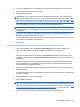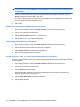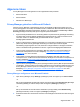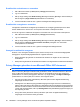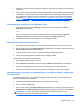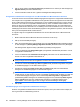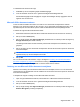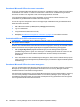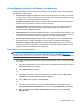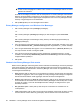HP ProtectTools User's Guide - Windows XP, Windows Vista, Windows 7
Algemene taken
Privacy Manager kan worden gebruikt met de volgende Microsoft-producten:
●
Microsoft Outlook
●
Microsoft Office
●
Windows Live Messenger
Privacy Manager gebruiken in Microsoft Outlook
Wanneer Privacy Manager is geïnstalleerd, wordt op de werkbalk van Microsoft Outlook een knop
Privacy weergegeven en wordt op de werkbalk van elk e-mailbericht in Microsoft Outlook de knop Send
Securely (Beveiligd verzenden) weergegeven. Wanneer u op de pijl-omlaag naast Privacy of Send
Securely (Beveiligd verzenden) klikt, zijn de volgende opties beschikbaar:
●
Sign and Send (Ondertekenen en verzenden) (alleen knop Send Securely (Beveiligd verzenden)):
met deze optie wordt een digitale handtekening toegevoegd aan de e-mail en wordt de e-mail
verzonden nadat u uw identiteit heeft geverifieerd met de door u gekozen
beveiligingsaanmeldmethode.
●
Seal for Trusted Contacts and Send (Verzegelen voor vertrouwde contactpersonen en verzenden)
(alleen knop Send Securely (Beveiligd verzenden)): met deze optie wordt een digitale
handtekening toegevoegd aan de e-mail, wordt de e-mail gecodeerd en vervolgens verzonden
nadat u uw identiteit heeft geverifieerd met de door u gekozen beveiligingsaanmeldmethode.
●
Invite Contacts (Contactpersonen uitnodigen): Met deze optie kunt u iemand uitnodigen om
vertrouwde contactpersoon te worden. Raadpleeg
Vertrouwde contactpersoon toevoegen
op pagina 52 voor meer informatie.
●
Invite Outlook Contacts (Outlook-contactpersonen uitnodigen): Met deze optie kunt u alle
contactpersonen in uw Microsoft Outlook-adresboek uitnodigen om vertrouwde contactpersoon te
worden. Raadpleeg
Vertrouwde contactpersonen toevoegen op basis van Microsoft Outlook-
contactpersonen op pagina 53 voor meer informatie.
●
Open the Privacy Manager software (Privacy Manager software openen): Met de opties Certificates
(Certificaten), Trusted Contacts (Vertrouwde contactpersonen) en Settings (Instellingen) kunt u de
Privacy Manager software openen om instellingen toe te voegen, weer te geven of te wijzigen.
Raadpleeg
Privacy Manager configureren voor Microsoft Outlook op pagina 55 voor meer
informatie.
Privacy Manager configureren voor Microsoft Outlook
1. Open Privacy Manager, klik op Settings (Instellingen) en klik vervolgens op het tabblad E-mail.
-of-
Klik op de hoofdwerkbalk van Microsoft Outlook op de pijl-omlaag naast Send Securely (Beveiligd
verzenden) (Privacy in Outlook 2003) en klik vervolgens op Settings (Instellingen).
-of-
Klik op de werkbalk van een Microsoft-e-mailbericht op de pijl-omlaag naast Send Securely
(Beveiligd verzenden) en klik vervolgens op Settings (Instellingen).
2. Selecteer de acties die u wilt uitvoeren wanneer u een beveiligde e-mail verstuurt en klik vervolgens
op OK.
Algemene taken 55